笔记本电脑怎么关机 笔记本电脑关机教程
更新时间:2022-07-31 11:22:25作者:huige
电脑使用完成之后,我们都会对其进行关机,但是很多人并不知道笔记本电脑怎么关机,其实关机的方法有好几种,可以通过菜单进行关机,也可以用命令进行关机,接下来就给大家介绍一下windows和mac系统笔记本电脑的详细关机教程。
windows系统:
1、进入到Windows电脑的系统界面,鼠标左键单击界面左下角的开始菜单图标。
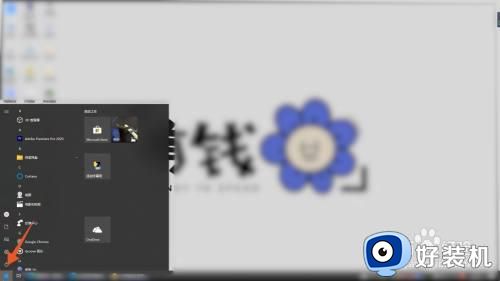
2、弹出菜单后,选择并点击里面最后一个电源按钮。
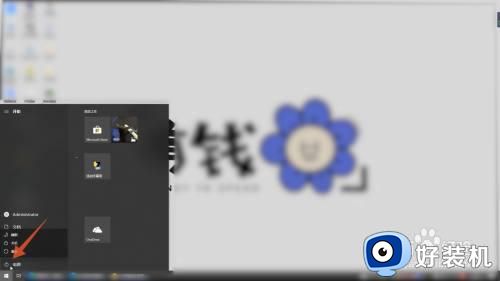
3、再在下一个界面里面点击第二个关机选项就可以关闭电脑了。
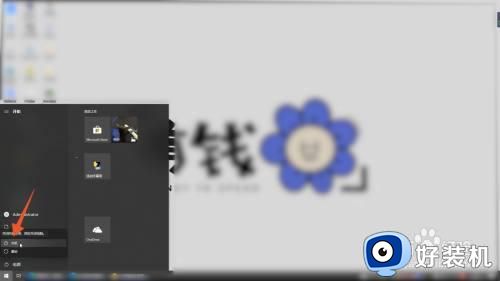
4、或者直接用你的鼠标右键单击开始菜单,点击里面的关机或注销。

5、再在下一个菜单里面点击第三个关机的选项就可以了。

Mac笔记本:
1、进入到Mac电脑的系统界面,在这个界面点击左上角的苹果图标。
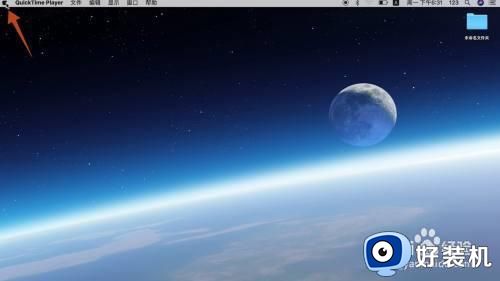
2、弹出设置菜单后,找到并点击下面的关机的功能选项就可以关闭这台电脑了。
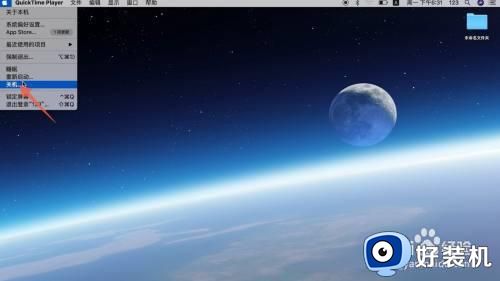
3、或者找到你的电脑键盘上面的option+command+电源按键。

4、找到后依次按下这三个按键,这样也能关闭Mac电脑。

上述给大家介绍的就是笔记本电脑的详细关机方法,如果你有需要的话,就可以学习上面的方法来进行关机就可以了。
- 上一篇: 华硕笔记本u盘启动的步骤 华硕笔记本怎么从U盘启动
- 下一篇: 笔刷怎么导入ps ps导入笔刷的步骤
笔记本电脑怎么关机 笔记本电脑关机教程相关教程
- 怎么强制关机电脑笔记本 笔记本电脑关不了机怎么强制关机
- 笔记本强制性关机怎么关 笔记本电脑怎样强制关机
- 笔记本电脑卡住了怎么关机 笔记本电脑卡住了强制关机的方法
- 笔记本突然关机无法开机怎么回事 笔记本电脑自动关机后无法开机如何解决
- 笔记本强制关机按什么键 笔记本电脑强制关机快捷键是哪个
- 笔记本电脑怎么强制关机 笔记本强制关机的步骤
- 笔记本怎么自动关机 笔记本自动关机如何设置
- thinkpad笔记本无法开机怎么解决 thinkpad笔记本无法开机的解决方法
- 笔记本会自动关机怎么回事 笔记本电脑总是自动关机如何修复
- 笔记本发热关机如何解决 笔记本一热就自动关机的处理办法
- 电脑无法播放mp4视频怎么办 电脑播放不了mp4格式视频如何解决
- 电脑文件如何彻底删除干净 电脑怎样彻底删除文件
- 电脑文件如何传到手机上面 怎么将电脑上的文件传到手机
- 电脑嗡嗡响声音很大怎么办 音箱电流声怎么消除嗡嗡声
- 电脑我的世界怎么下载?我的世界电脑版下载教程
- 电脑无法打开网页但是网络能用怎么回事 电脑有网但是打不开网页如何解决
电脑常见问题推荐
- 1 b660支持多少内存频率 b660主板支持内存频率多少
- 2 alt+tab不能直接切换怎么办 Alt+Tab不能正常切换窗口如何解决
- 3 vep格式用什么播放器 vep格式视频文件用什么软件打开
- 4 cad2022安装激活教程 cad2022如何安装并激活
- 5 电脑蓝屏无法正常启动怎么恢复?电脑蓝屏不能正常启动如何解决
- 6 nvidia geforce exerience出错怎么办 英伟达geforce experience错误代码如何解决
- 7 电脑为什么会自动安装一些垃圾软件 如何防止电脑自动安装流氓软件
- 8 creo3.0安装教程 creo3.0如何安装
- 9 cad左键选择不是矩形怎么办 CAD选择框不是矩形的解决方法
- 10 spooler服务自动关闭怎么办 Print Spooler服务总是自动停止如何处理
